3Ds Max路径约束制作沿曲线运动聚光灯教程
溜溜自学 室内设计 2021-10-27 浏览:1278
大家好,我是小溜。3DSMax是一款功能强大的三维建模与动画制作软件,在这里你可以制作出好看的3D模型。灵活的使用路径约束,可以让模型或者灯光,沿着我们绘制的路径进行运动。很多小白操作不明白,所以今天就来详细告诉大家3Ds Max路径约束制作沿曲线运动聚光灯教程。
想要更深入的了解“3DSMax”可以点击免费试听溜溜自学网课程>>
工具/软件
电脑型号:联想(lenovo)天逸510s; 系统版本:Windows7; 软件版本:3Ds Max2012
方法/步骤
第1步
打开3Ds Max软件,新建一个平面、一个有缺口的圆、一个自由聚光灯。
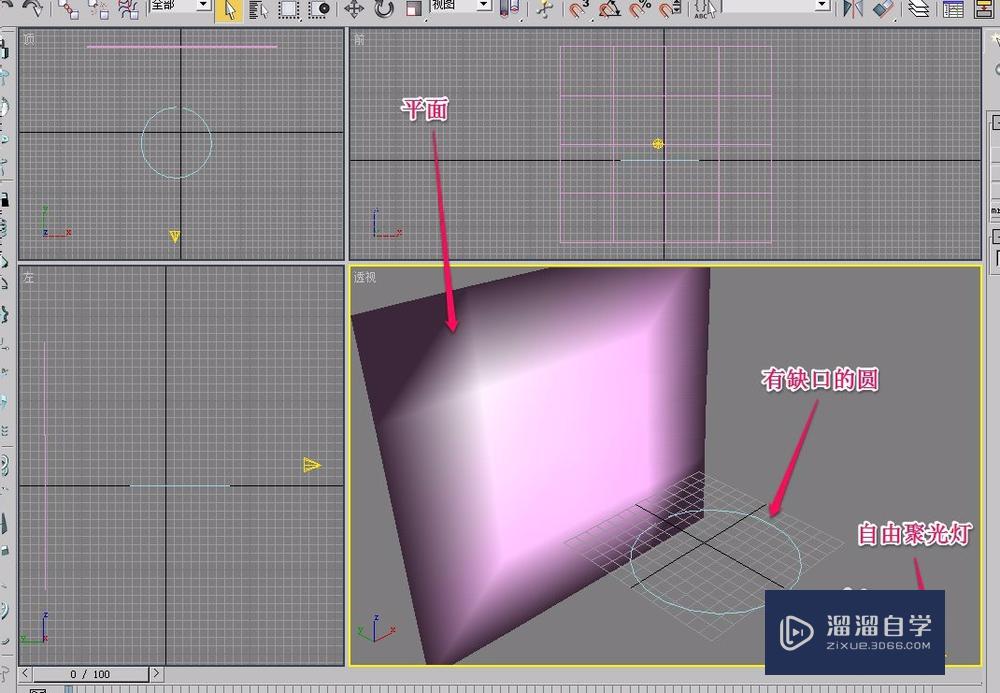
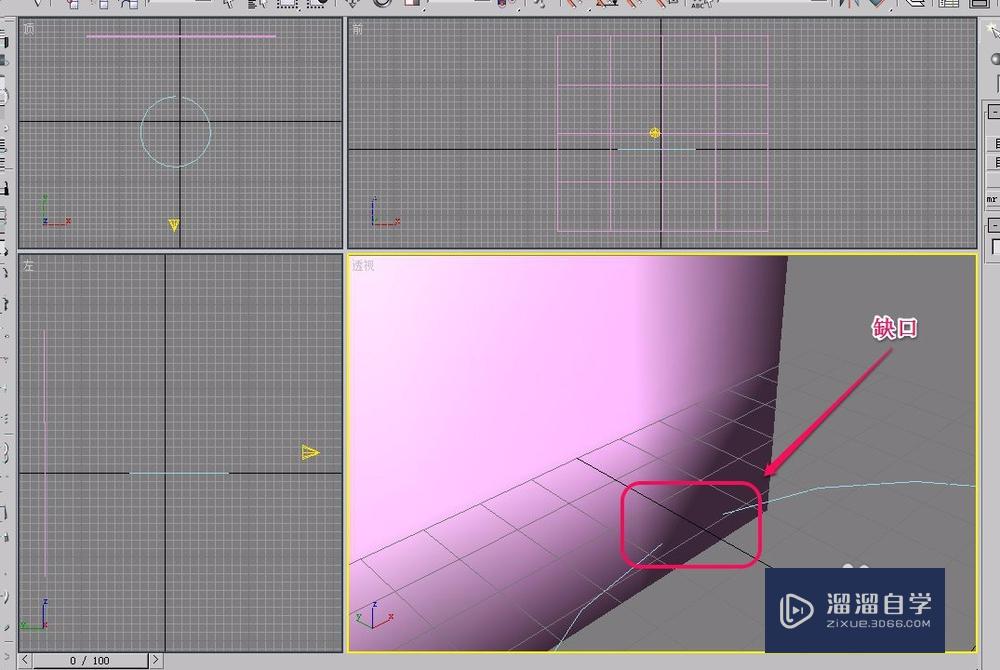
第2步
选择自由聚光灯,打开“运动”选项卡。
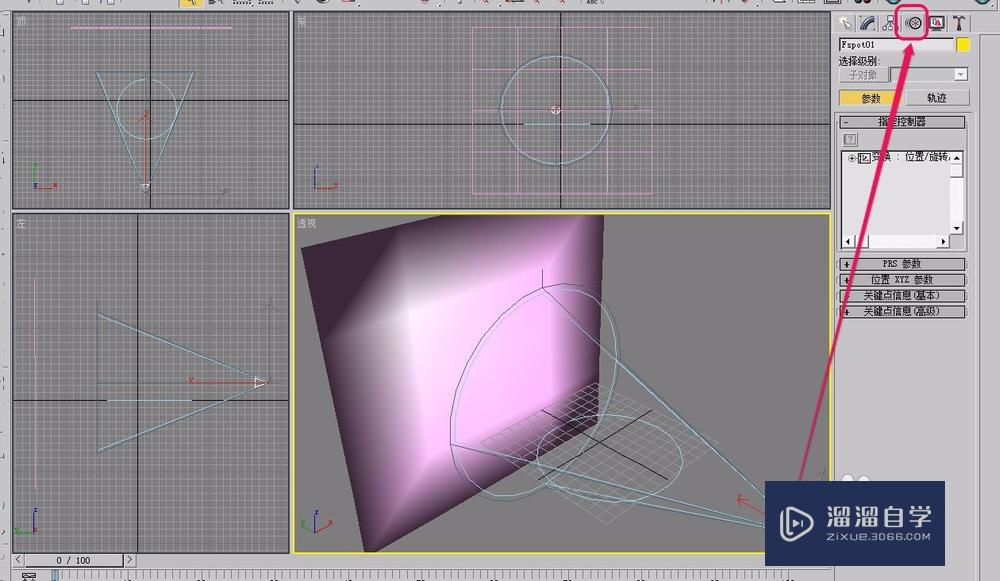
第3步
打开“指定控制器”卷展栏,选择“位置”项。
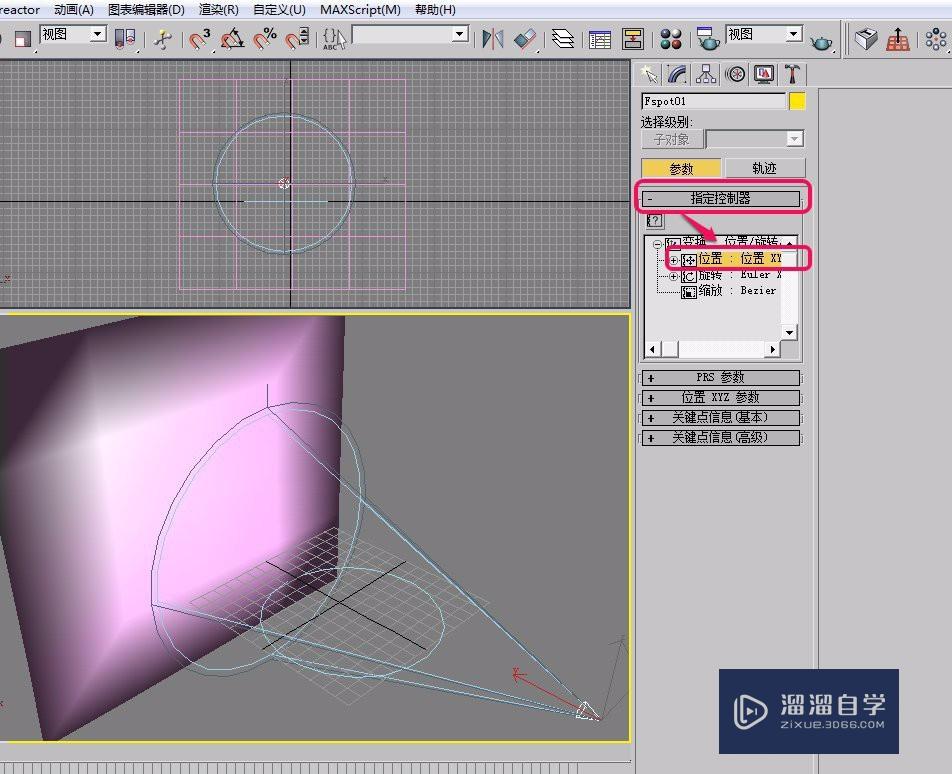
第4步
单击选择“指定控制器”按钮。
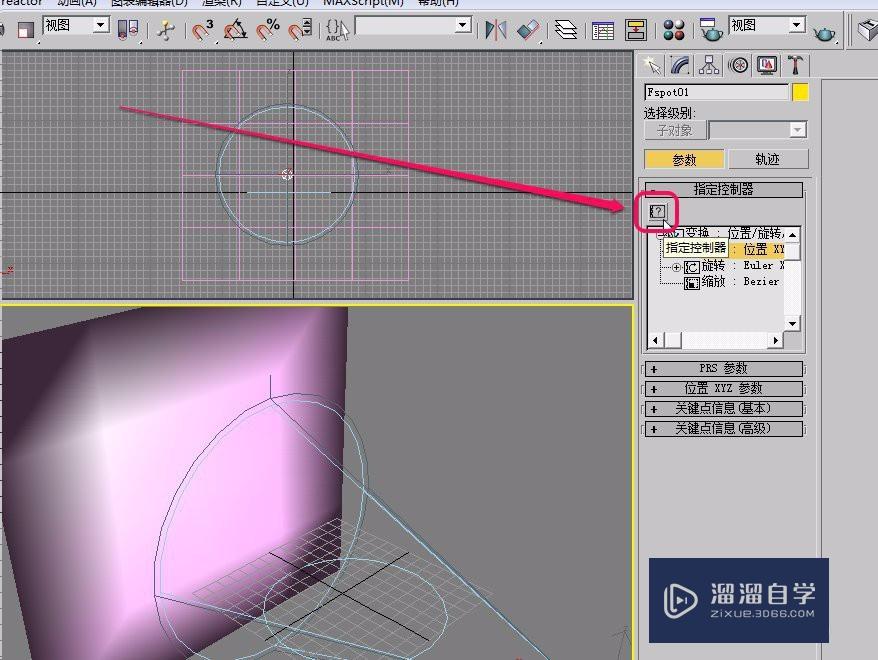
第5步
软件弹出了“指定位置控制器”对话框,选择“路径约束”选项,然后单击“确定”按钮。
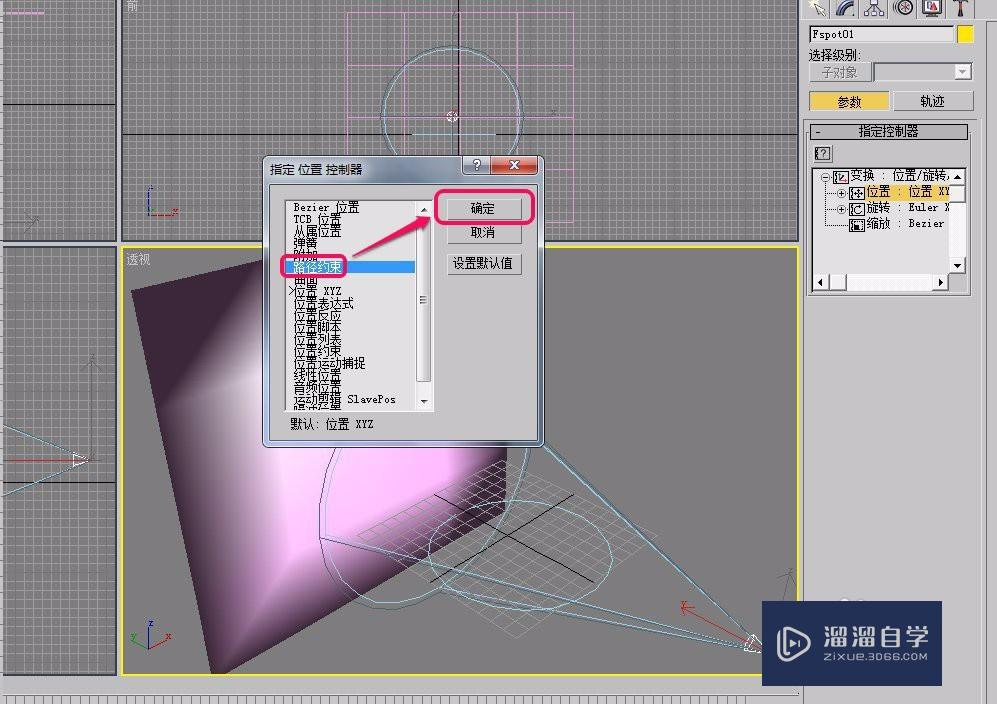
第6步
打开“路径参数”卷展栏,单击“添加路径”按钮。
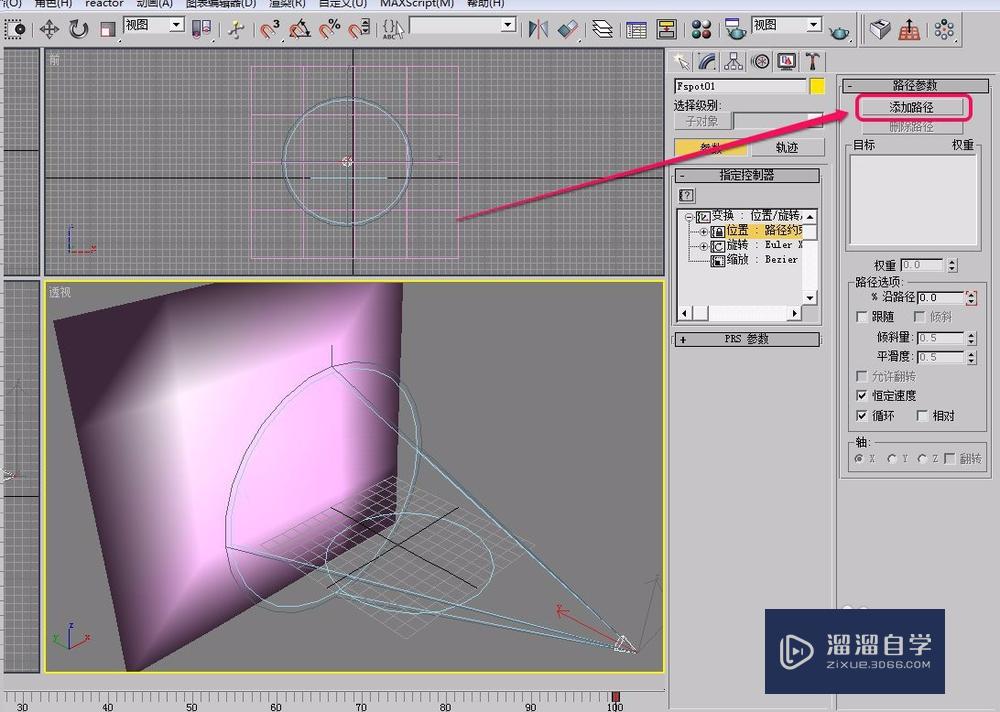
第7步
移动鼠标指针到有缺口的圆(路径)上面,当指针变成图示的形状时,单击鼠标键。
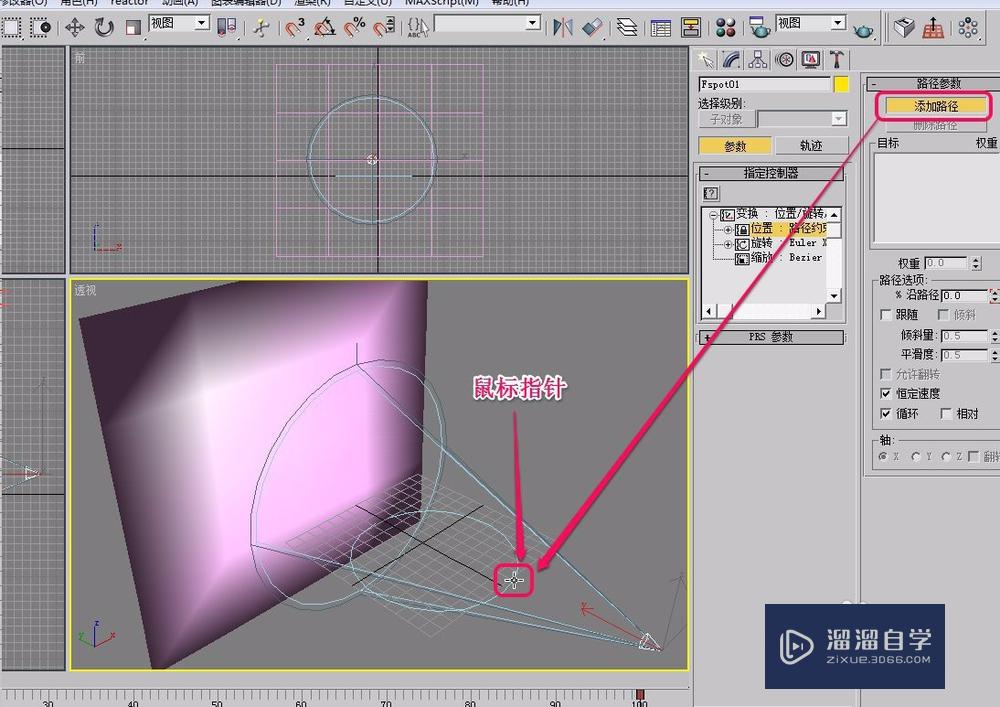
第8步
可以看到,自由聚光灯被束缚在了路径上面。
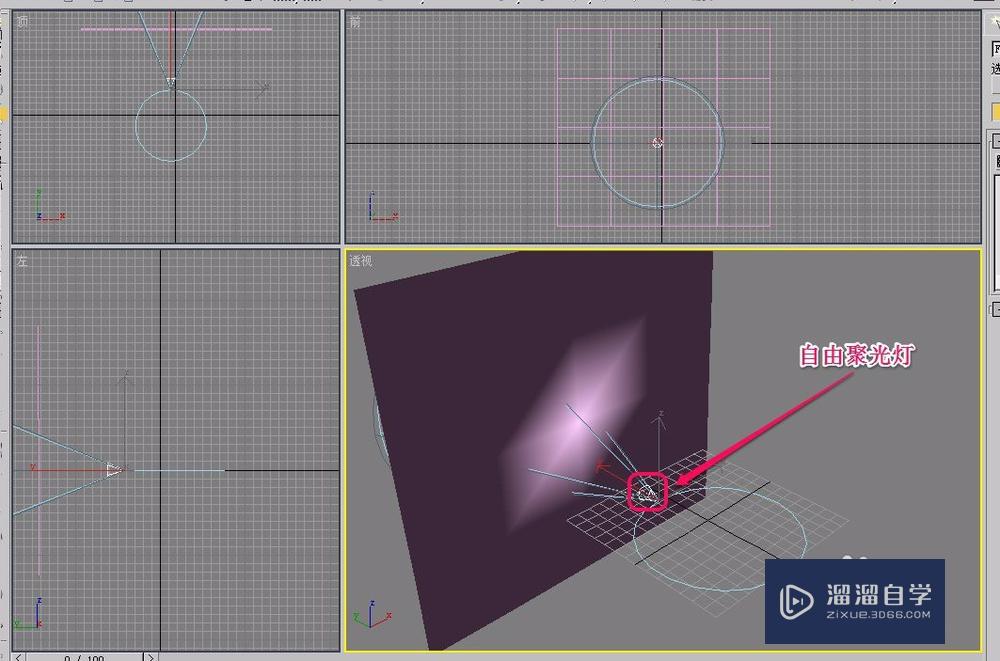
第9步
同时,在第1帧和第100帧的位置,软件自动添加了关键点。
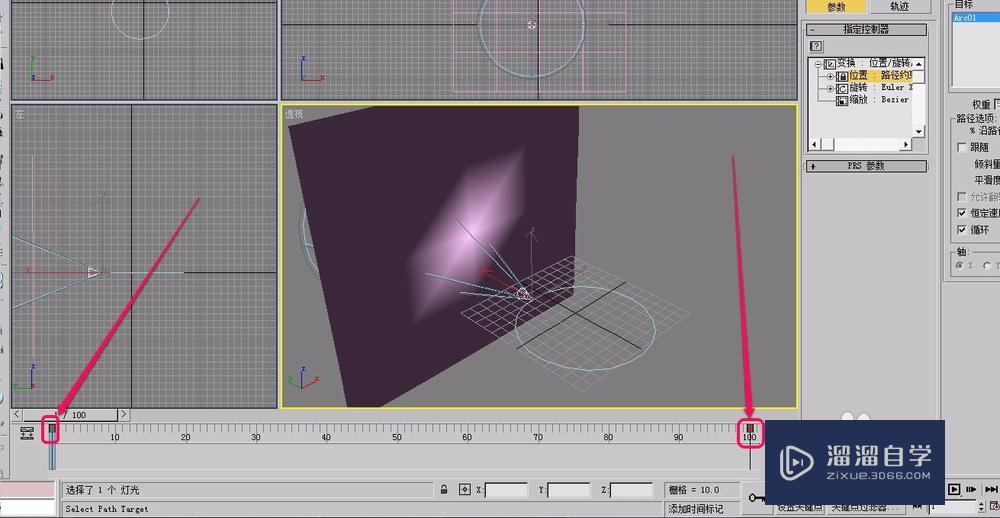
第10步
经过渲染,看到,自由聚光灯沿着路径运动的动画制作成功了。
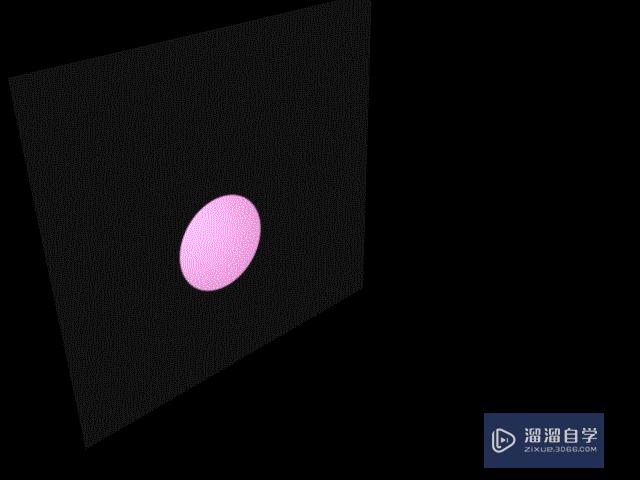
相关文章
距结束 06 天 08 : 21 : 50
距结束 01 天 20 : 21 : 50
首页









